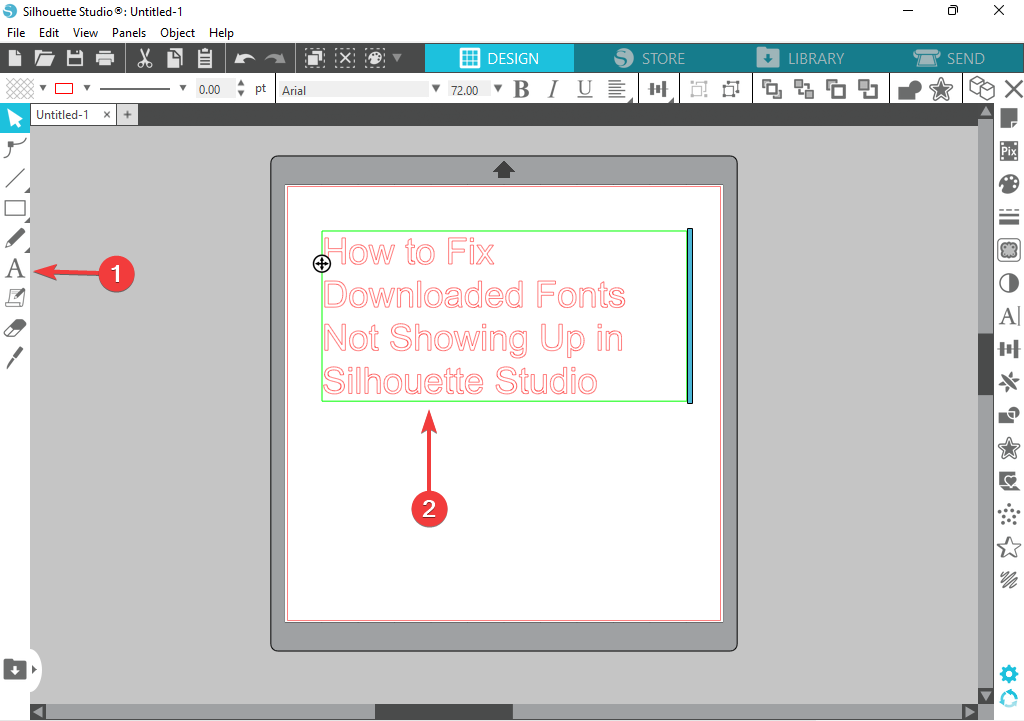- Ponovna namestitev aplikacije deluje v mnogih primerih, prav tako lahko znižanje različice na starejšo različico pomaga tudi pri razreševanju studia Silhouette, ki se je zataknil pri inicializaciji.
- Preverjanje zahtev programske opreme in zagotavljanje, da lahko strojna oprema računalnika podpira aplikacijo, je ena najpomembnejših stvari.
- Če nimate ustreznih dovoljenj, lahko preprečite pravilen zagon programske opreme in povzročite zrušitev.

- Fotografije
- Video posnetki
- pesmi
- 3D modeli in infografika
- Številna druga umetniška dela
Pridobite vse aplikacije po posebni ceni!
Digitalno oblikovanje je lahko težavno, če nimate potrebnih aplikacij in orodij, toda Silhouette Studio je ravno tisto, kar potrebuje vsak oblikovalec, tudi če občasno doživite, da je Silhouette Studio obtičal inicializacija.
Običajno so programi za načrtovanje zasnovani tako, da so enostavni za uporabo in razumevanje, tako da proces ni bolj zapleten.
Ta aplikacija ima številne težave, o katerih so poročali uporabniki, vključno z obtičanjem med postopkom namestitve, kar je mogoče odpraviti z nekaj preprostimi koraki.
Katere so različne različice Silhouette Studio?
Štiri različne različice te aplikacije so osnovna izdaja, izdaja oblikovalca, izdaja designer plus in poslovna izdaja, ki se razlikujejo po ceni in funkcijah.
Poleg tega je osnovna izdaja brezplačna in na voljo vsakomur, medtem ko poslovna izdaja stane 99 $ in vključuje vse napredne funkcije.
Ta članek vam bo pomagal najti najboljši prenosniki za Silhouette Cameo če menite, da je vaš računalnik zastarel.
Kaj lahko storim, če se Silhouette Studio zatakne pri inicializaciji?
1. Izbrišite com.aspexsoftware. Mapa Silhouette_Studio
- Zapri Silhouette Studio.
- Pritisnite Windows + R tipke na tipkovnici.
- V teci okno, tip %podatki aplikacije% in pritisnite Vnesite.
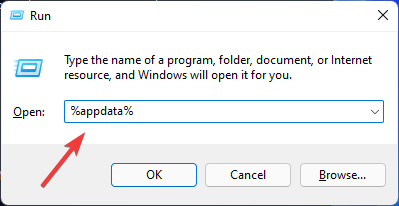
- Izbrišite com.aspexsoftware. Silhouette_Studio mapo.
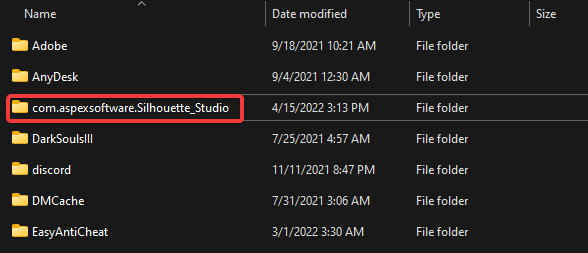
- Izpraznite Koš za smeti.
- Ponovno odpri Silhouette Studio.
Uporabniško ustvarjene nastavitve rezanja in vse izbire, ki ste jih morda izbrali v nastavitvah Preferences, bodo odstranjene kot rezultat te operacije.
Če je mogoče, si zabeležite vse nastavitve ali nastavitve po meri, da jih lahko po končani operaciji znova ustvarite ali izberete.
Če Silhouette Studio se ne bo posodobil, ta članek bi lahko pomagal.
2. Znova namestite Silhouette Studio
- Pojdite na Silhouette Studio stran za prenos.
- Izberite Mac oz Windows povezavo glede na operacijski sistem vašega računalnika.
- Kliknite na Prenesite Silhouette Studio gumb.
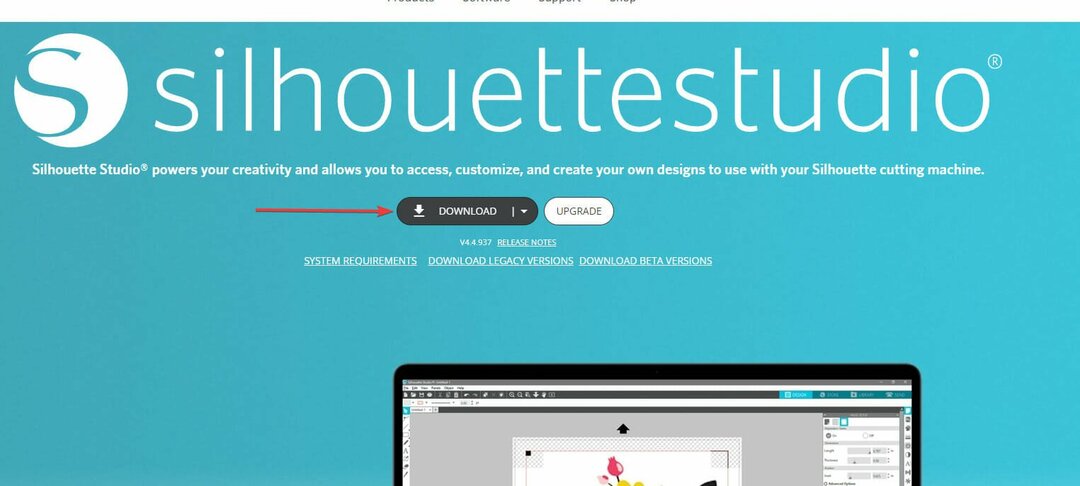
- Po prenosu zaženite namestitveni program in sledite pozivom na zaslonu, da namestite programsko opremo.
Najprej se prepričajte, da vaš računalnik ali prenosnik izpolnjuje minimalne zahteve programske opreme.
Na žalost, če vaš računalnik ne izpolnjuje minimalnih zahtev, boste morali za uporabo programske aplikacije Silhouette Studio uporabiti drug računalnik.
- HP Recovery Manager ne deluje v sistemu Windows 10/11 [Popravljeno]
- 7 načinov za ponovno posodobitev CCleanerja in pridobitev najnovejše različice
- Ali imate zamik miške AutoCAD? Tukaj je preprosta rešitev
- Prenesene pisave se ne prikažejo v Silhouette Studio? Tukaj je hitra rešitev
3. Preklopite na starejšo različico
- Najprej znova zaženite računalnik.
- Pritisnite Windows + R na tipkovnici.
- V teci tip okna Nadzorna plošča in pritisnite Vnesite.
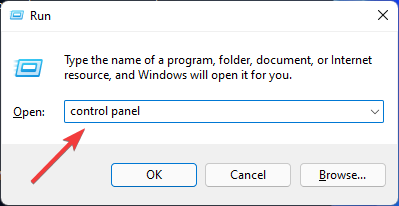
- Po tem izberite možnost za Programi.
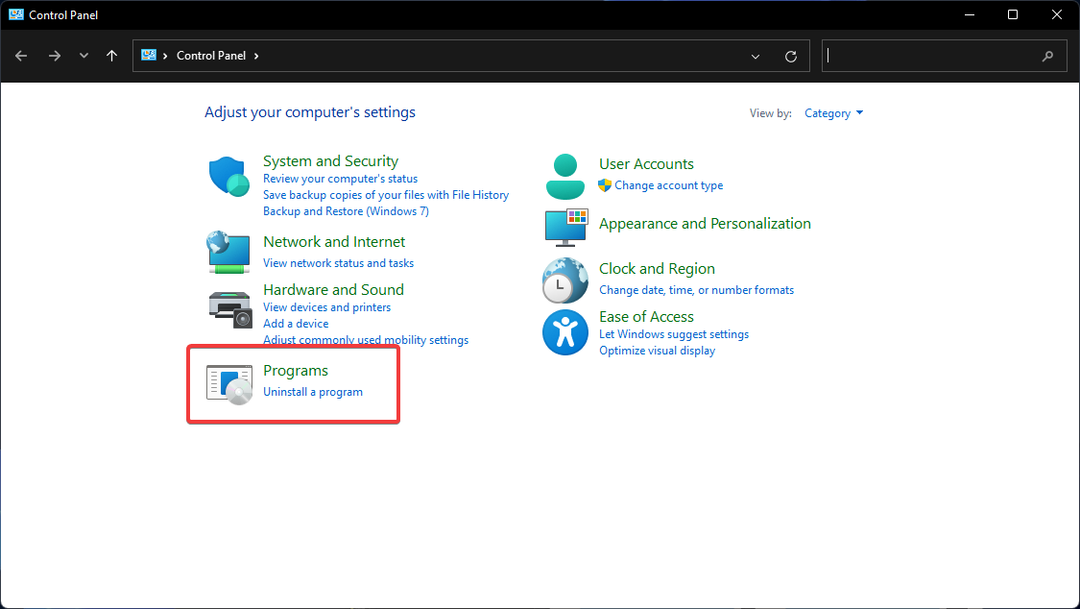
- Kliknite na Programi in lastnosti.
- Zdaj izberite Silhouette Studio nato kliknite možnost za Odstrani na vrhu seznama.
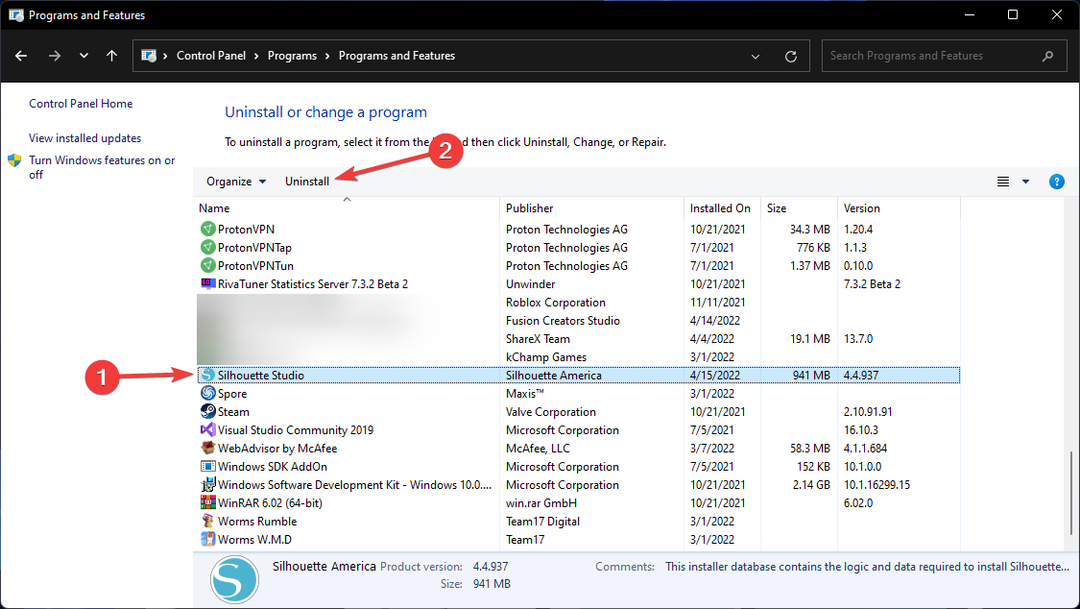
- Pojdite na Silhouette Studio.
- Pomaknite se navzdol do Starejša različica razdelek za prenos in namestitev prejšnje starejše različice.
Če se je vaša programska oprema začela zrušiti takoj po tem, ko ste jo posodobili, čeprav je delovala že prej, boste morda morali odstraniti trenutno različico in se vrniti na prejšnjo različico.
4. Preverite dovoljenja
- Najprej z desno miškino tipko kliknite na Silhouette Studio programsko bližnjico in izberite Lastnosti možnost.
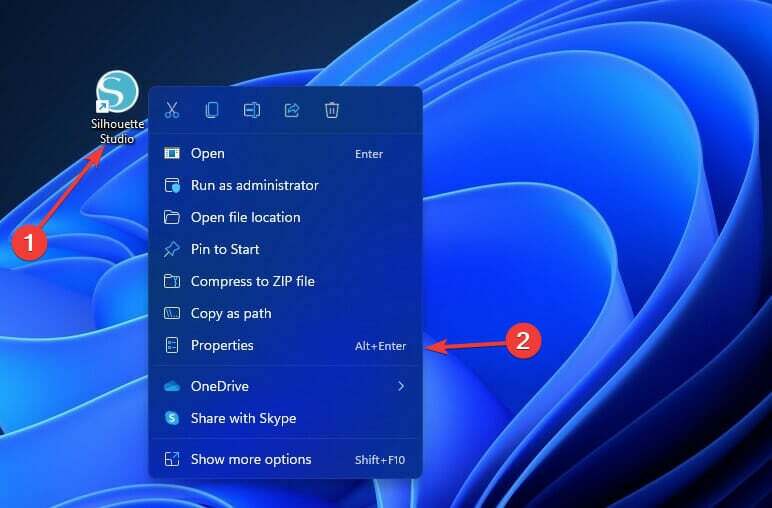
- Nato izberite Varnost zavihek nato kliknite na Napredno gumb.
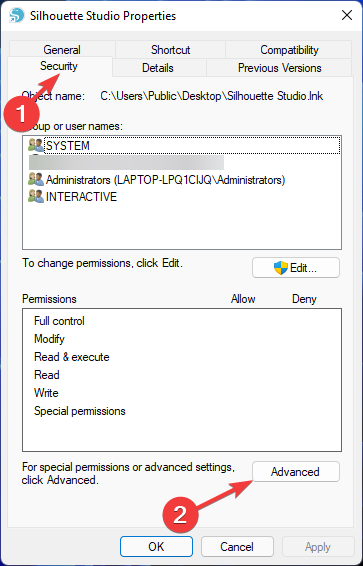
- Izberite Spremeni dovoljenja gumb in podajte pooblastilo.
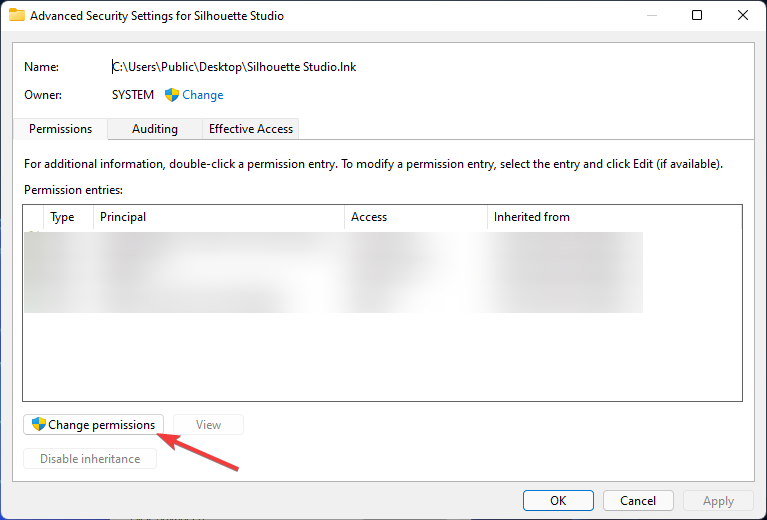
- Nato potrdite polje z naslovom Odstrani vsa podedovana dovoljenja za to temo.
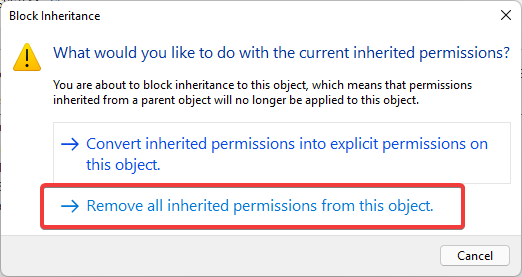
- Izberite Prijavite se in nato izberite v redu.
Nasvet strokovnjaka: Nekaterih težav z osebnim računalnikom je težko rešiti, zlasti ko gre za poškodovana skladišča ali manjkajoče datoteke Windows. Če imate težave pri odpravljanju napake, je vaš sistem morda delno pokvarjen. Priporočamo, da namestite Restoro, orodje, ki bo skeniralo vaš stroj in ugotovilo, kaj je napaka.
Klikni tukaj da prenesete in začnete popravljati.
Ko prvič zaženete Silhouette Studio, gre skozi postopek inicializacije vseh vaših nastavitev, preden popolnoma odpre in predstavi delovno območje.
Če ustrezna dovoljenja niso podeljena, se lahko pri zagonu programske opreme pojavijo težave, kar preprečuje uspešen zagon programske opreme.
Če dobiš sporočilo Silhouette Studio je naletel na težavo in mora zapustiti, preberite ta članek.
Ali obstajajo alternative za Silhouette Studio?
Inkscape, orodje za oblikovalce in proizvajalce, ki ponuja prilagodljivost in moč, je še ena brezplačna alternativa.
Inkscape se uporablja v številnih podjetjih, kot so trženje/branding, inženiring/CAD, spletna grafika, risanke in osebna uporaba.
Podobno tej programski opremi je Adobe Illustrator, industrijski standard za spletno grafiko in vizionarske oblike, ki deluje za večino kreativnih industrij.
Poleg tega imajo te rešitve, ki so vam bile zagotovljene, uradne rešitve z uradnega spletnega mesta programske opreme, tako veliko možnosti za odpravo vaše težave.
Zanimiv vidik je, da je veliko uporabnikov naletelo na to težavo, zato je navedena kot ena od verjetnih težav na glavnem mestu programske opreme.
Zaradi grafične kartice je eden najpomembnejših kosov strojne opreme za izvajanje tega programa, lahko slabi grafični procesorji ali celotna strojna oprema povzročijo težave.
Zato morajo uporabniki pred namestitvijo katere koli aplikacije preveriti razdelek z zahtevami, da se izognejo nepotrebnim težavam in napakam.
Če Programska oprema Silhouette Studio deluje počasi, ne oklevajte in si oglejte naš članek in uporabite podrobne nasvete za odpravljanje težav.
Sporočite nam v spodnjih komentarjih, katera metoda vam je pomagala odpraviti težavo, da je Silhouette Studio obtičal pri inicializaciji.
 Imate še vedno težave?Popravite jih s tem orodjem:
Imate še vedno težave?Popravite jih s tem orodjem:
- Prenesite to orodje za popravilo računalnika ocenjeno odlično na TrustPilot.com (prenos se začne na tej strani).
- Kliknite Začnite skeniranje da poiščete težave z operacijskim sistemom Windows, ki bi lahko povzročile težave z računalnikom.
- Kliknite Popravi vse za odpravljanje težav s patentiranimi tehnologijami (Ekskluzivni popust za naše bralce).
Restoro je prenesel 0 bralci ta mesec.